ویروس های رایانه ای به آفت قرن بیست و یکم تبدیل شده اند. برخی از آنها هیچ صدمه ای به رایانه نمی رسانند ، در حالی که برخی دیگر بدون آسیب جدی باعث کاهش سرعت آن می شوند. اما ویروسهایی وجود دارد که بنر نامیده می شوند. آنها قادرند دسترسی به سیستم عامل را کاملاً مسدود کنند. و همه برنامه های آنتی ویروس قادر به جلوگیری از ورود این ویروس ها به رایانه شما نیستند.

ضروری است
- دیسک نصب ویندوز
- دسترسی به اینترنت
دستورالعمل ها
مرحله 1
روش های مختلفی برای باز کردن قفل رایانه آلوده به یک بنر وجود دارد. اگر سیستم عامل شما Windows XP است ، باید کد باز کردن قفل را انتخاب کنید. آنها را می توان در وب سایت های رسمی تولیدکنندگان ضد ویروس Dr. Web و Kaspersky یافت. متن بنر را در پنجره ویژه وارد کنید ، و گزینه هایی برای حذف کد برای آن دریافت خواهید کرد. اگر یافتن کد امکان پذیر نبود ، باید سیستم عامل را دوباره نصب کنید.
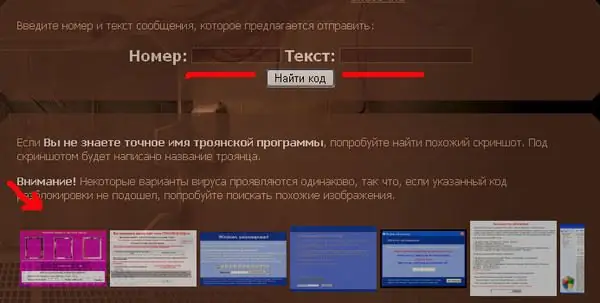
گام 2
اگر سیستم عامل ویندوز 7 را روی رایانه یا لپ تاپ خود نصب کرده اید و دیسک نصب دارید ، همه چیز بسیار ساده تر است. دیسک را درون درایو قرار دهید ، در BIOS اولویت بوت را از درایو تنظیم کنید. نصب ویندوز 7 را شروع کنید. در پنجره سوم ، مورد "گزینه های پیشرفته" را پیدا کرده و آن را اجرا کنید. Startup Repair را انتخاب کنید. این عملکرد با پاک کردن تمام برنامه های غیرضروری ، پرونده های بوت سیستم عامل را پاک می کند.
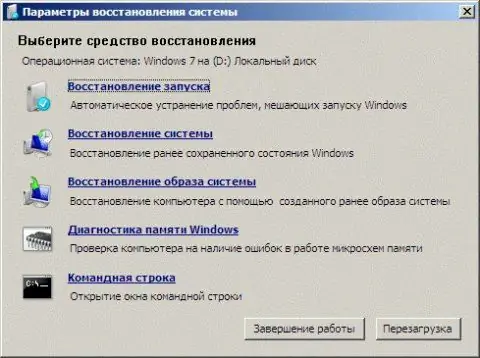
مرحله 3
باید بدانید که با دسترسی به سیستم عامل ، ویروس را برطرف نکرده اید. در همین راستا ، به محض راه اندازی رایانه و راه اندازی ویندوز ، بلافاصله همه درایوهای محلی خود را با نرم افزار آنتی ویروس اسکن کنید.







